Visio 2010 nu acceptă protecție la nivel înaltca și omologii. În timp ce creați o diagramă complexă în Visio, poate fi necesar să protejați diagrama întreagă sau o singură formă. Din fericire, puteți aplica un nivel de protecție generic Office 2010, care este implicit ascuns. În această postare vă vom anunța cum să faceți această caracteristică aparentă și cum să o folosiți.
Deschideți diagrama Visio, navigați la opțiunea Bara de instrumente cu acces rapid și din Mai multe opțiuni faceți clic pe Mai multe comenzi.

Va apărea dialogul Opțiuni Visio. Faceți clic pe butonul derulant din panoul din stânga prezent sub Alegeți comenzile. Clic Toate comenzile pentru a arăta toate comenzile. Parcurgeți lista în jos și găsiți Protect Document și Protecţie comenzi. Selectați-le și faceți clic pe Adăugați (>>) pentru a-l afișa pe panoul de bare de instrumente cu acces rapid Clic O.K.
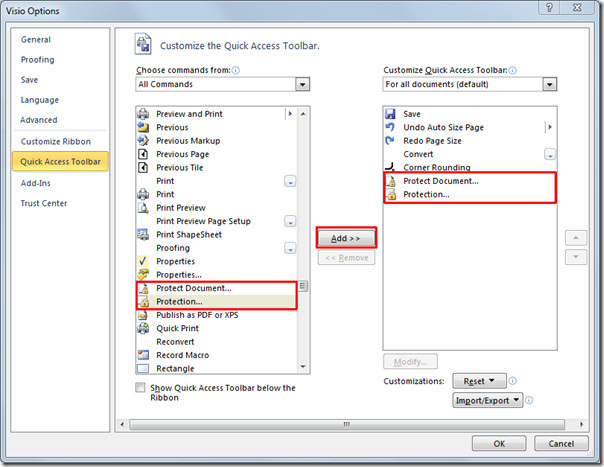
Pentru protecția documentelor, faceți clic pe Protect documentbutonul din bara de instrumente Acces rapid. Va apărea dialogul Protect Document, care arată lista elementelor Visio; Stiluri, forme, previzualizare, fundaluri și forme Master. Activați elementele dorite și faceți clic pe OK.
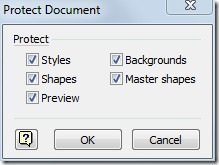
Pentru aplicarea protecției la forme, săgeți de flux și linii de control, trebuie doar să selectați elementul pe care doriți să-l protejați și faceți clic Protecţie în bara de instrumente Acces rapid.
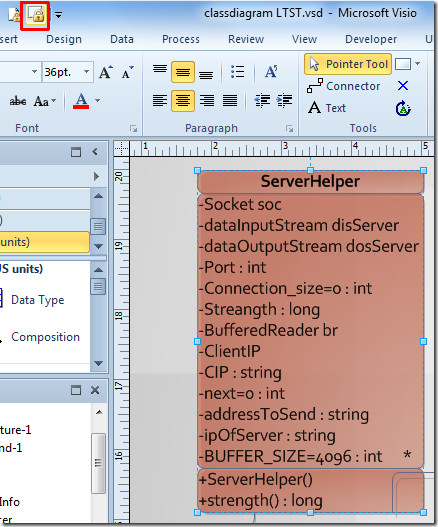
Va apărea dialogul de protecție, activați casetele de validare împotriva elementelor dorite pe care doriți să le protejați și faceți clic pe OK.
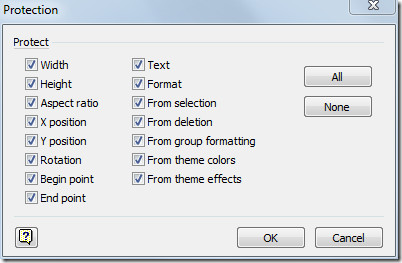
Acum închideți documentul Visio și deschideți-l din nou pentru a testa nivelul de protecție aplicat. Dacă ați aplicat ambele niveluri de protecție, adică, Protect Document și Protecţie, apoi pentru modificarea formelor, mai întâi trebuie să protejați documentul făcând clic pe butonul din bara de instrumente Acces rapid.

De asemenea, puteți consulta ghidul revizuit anterior despre Crearea diagramelor în MS Visio 2010 Prin conectarea foii de calcul Excel și cum să rotunjiți colțurile de formă din Visio 2010.













Comentarii